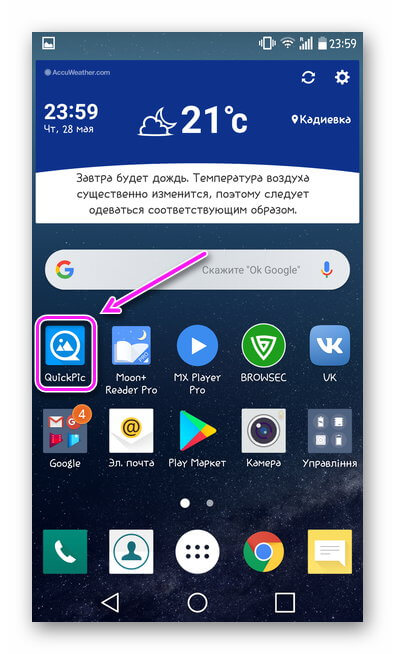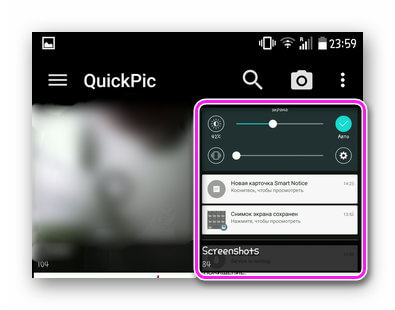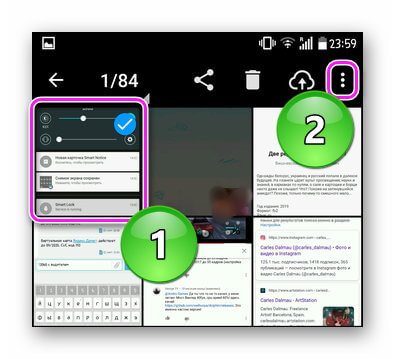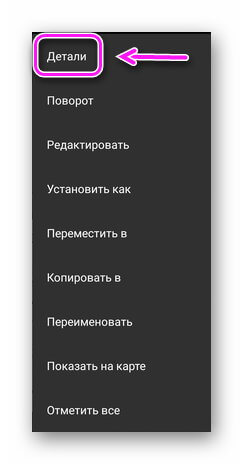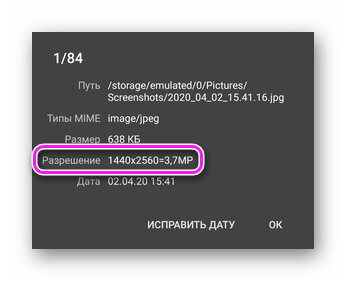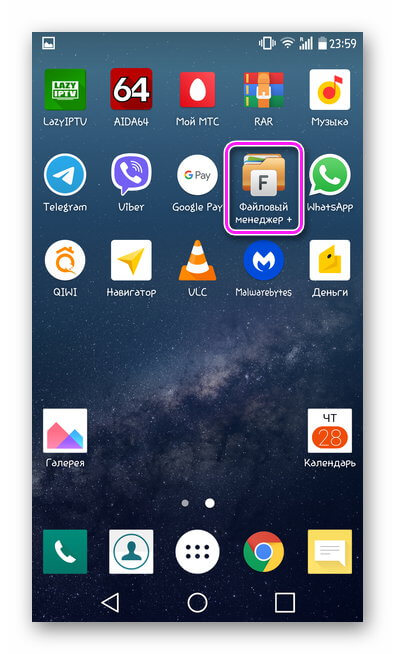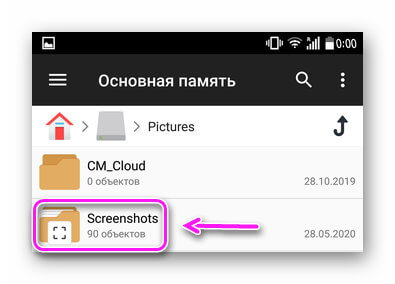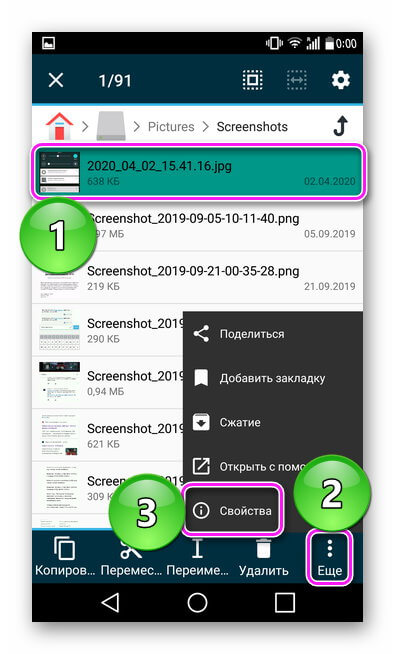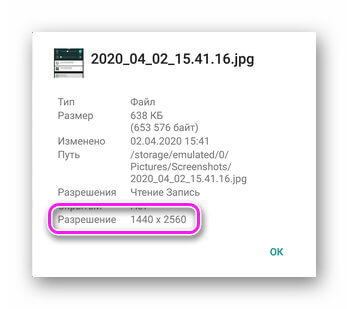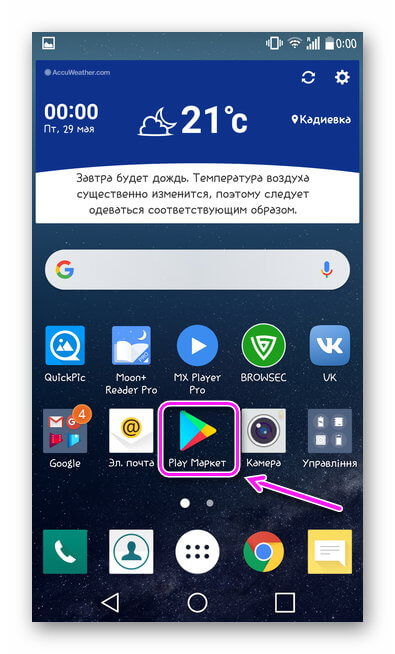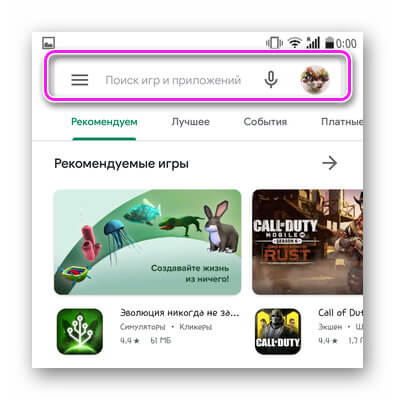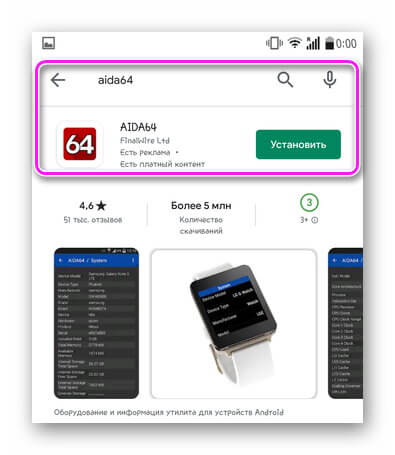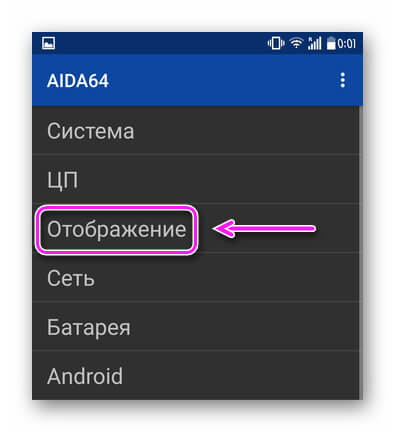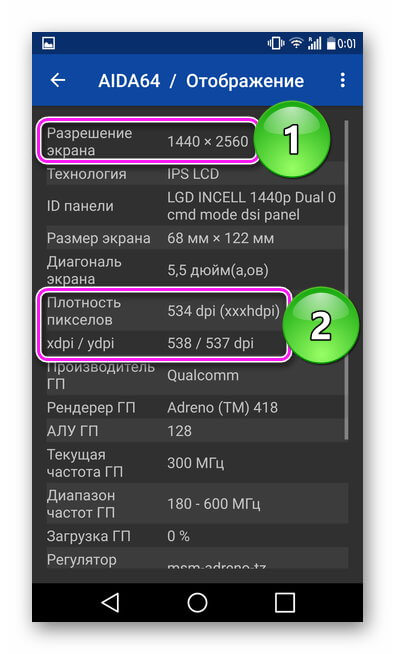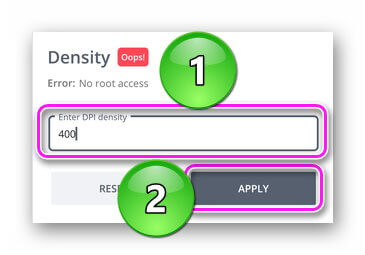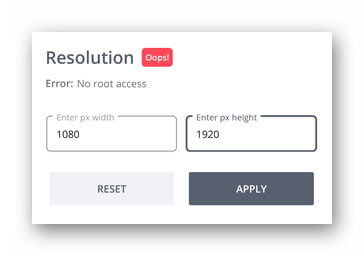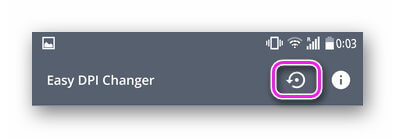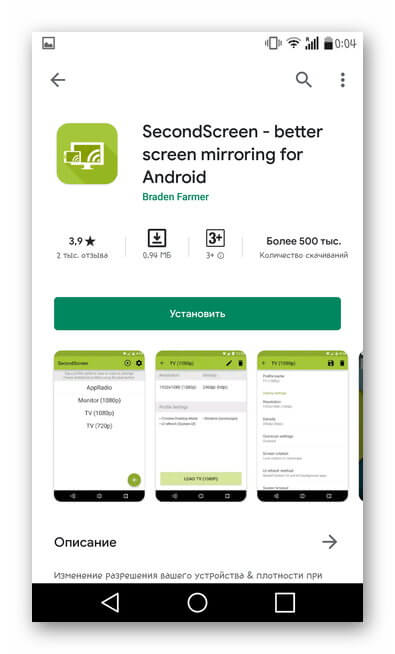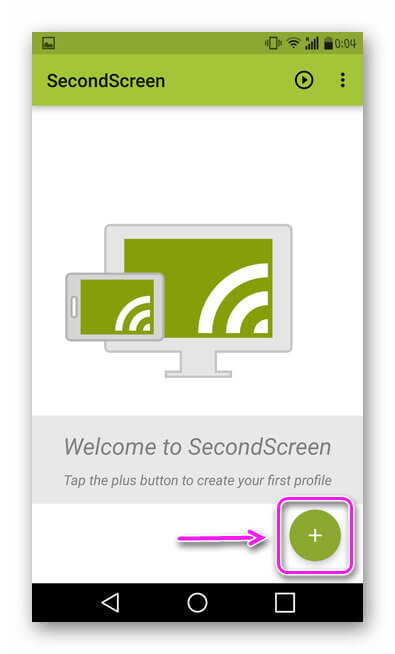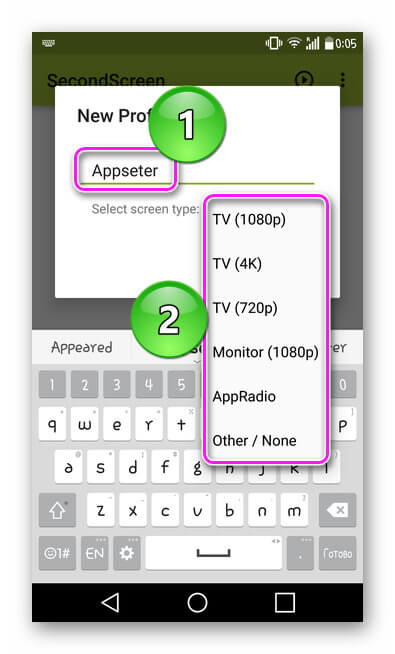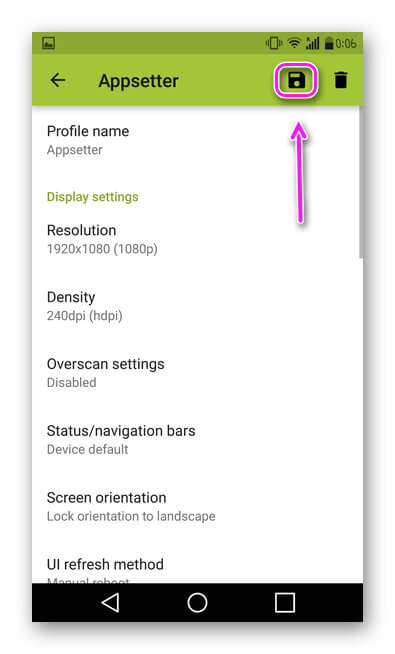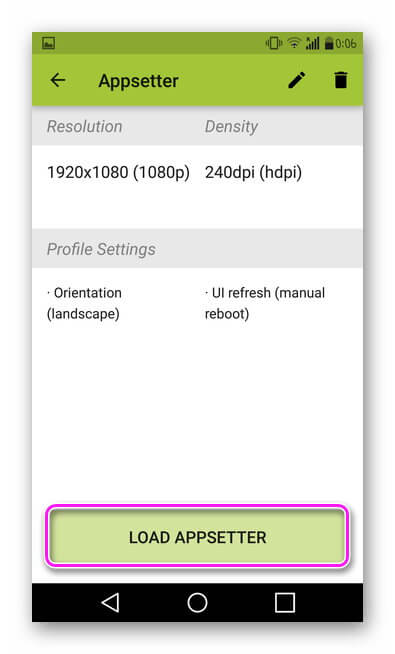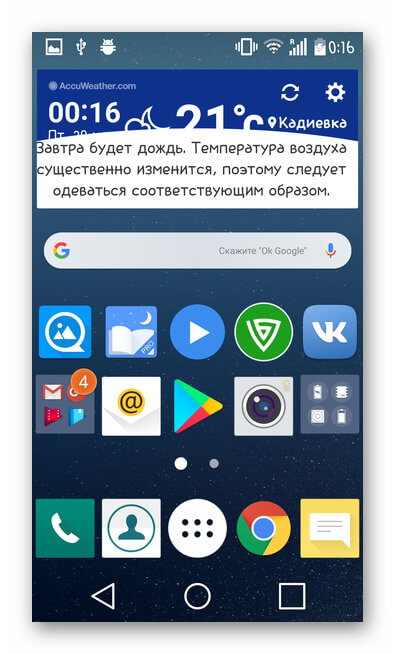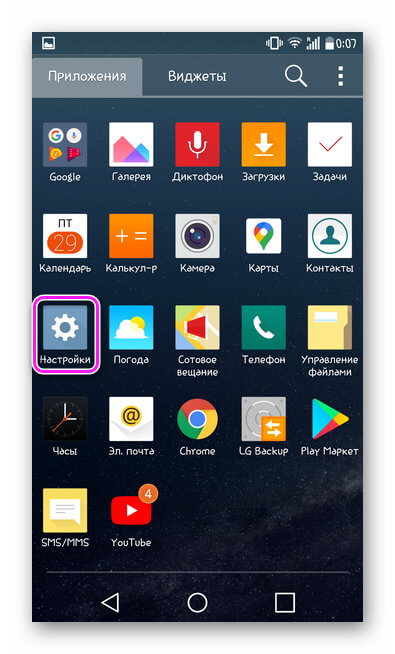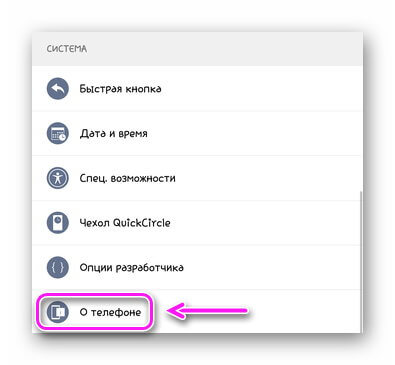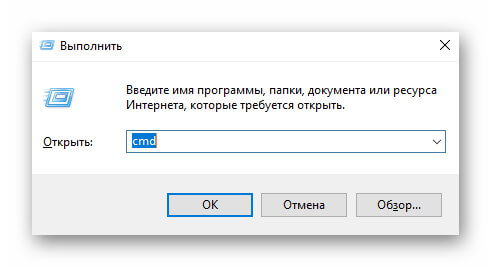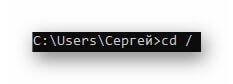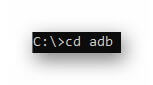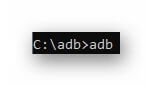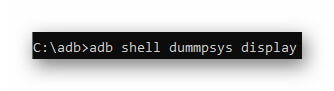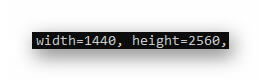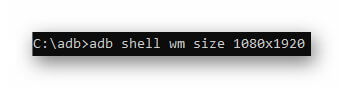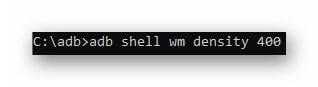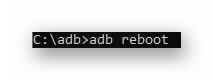Как узнать разрешение экрана планшета?
Как узнать разрешение экрана — все способы для всех устройств
Разрешение экрана – одна из основных характеристик любого цифрового устройства, будь то монитор компьютера или дисплей смартфона. Именно от этого показателя во многом зависит качество изображения, которое мы видим на экране своего устройства, что особенно важно при просмотре веб-страниц или работе с фотоснимками и текстами.
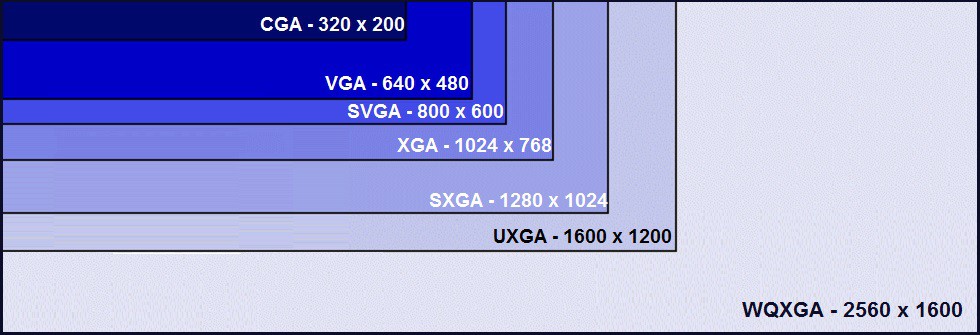
Во время работы оптимальное разрешение является очень важным фактором, поскольку позволяет не только получить хорошую и правильную картинку, но в то же время снизить нагрузку на глаза. Кроме того, эта информация наверняка будет небезынтересна и для геймеров при процедуре установки игр, а так же для любителей видео при выборе качества фильма в момент скачивания.
Сегодняшний материал о том, как узнать разрешение экрана на любом устройстве.
Что такое разрешение экрана
Под разрешением экрана нужно понимать размер изображения (в пикселях), транслируемого с экрана. Эта величина определяется количеством точек, приходящихся на одну единицу площади монитора.
Типичные разрешения мониторов (inherent resolution) получили устоявшиеся буквенные обозначения как для индикаторных панелей, так и для экранов различных аппаратов:
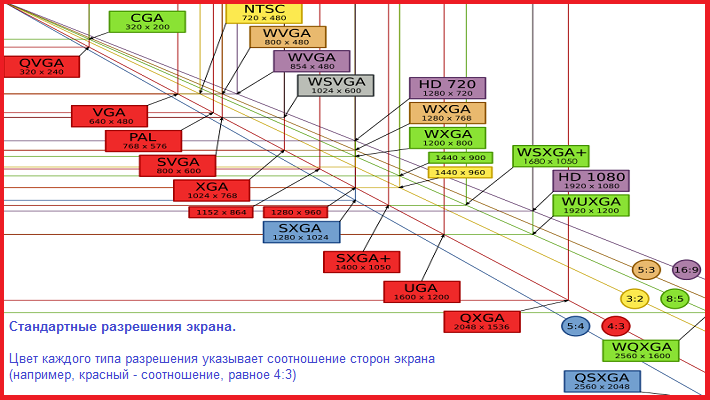
Как узнать разрешение экрана монитора в Windows
Через аппаратные настройки Windows 7, 8
Сворачиваем все окна и документы, правой кнопкой мыши щёлкаем по свободному месту на рабочем столе. В открывшемся контекстном меню выбираем пункт «Разрешение экрана»:
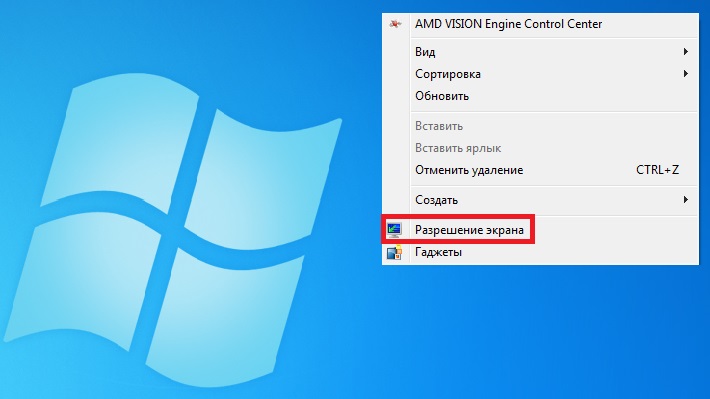
Откроется окно, в котором в строке «Разрешение» мы увидим параметры разрешения экрана монитора своего устройства (на скриншоте 1366 х 768 точек):

Здесь же, если есть необходимость, можно выставить другие параметры, после чего сохранить изменения (кнопка «ОК»).
Через аппаратные настройки Windows XP
Здесь действия немного отличаются от предыдущих. Так же кликаем правой кнопкой мышки по пустому месту на экране, в открывшемся меню выбираем «Свойства»:
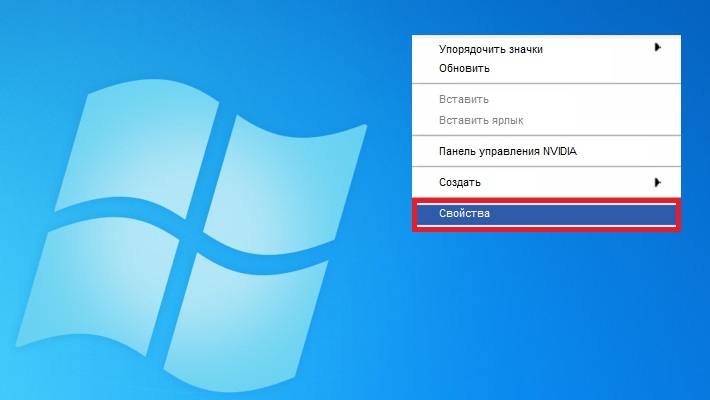
Затем через позицию «Экран» переходим во вкладку «Параметры». Здесь мы увидим показатели разрешения экрана в пикселях (1024 на 768) и ползунок, с помощью которого можно их изменить:
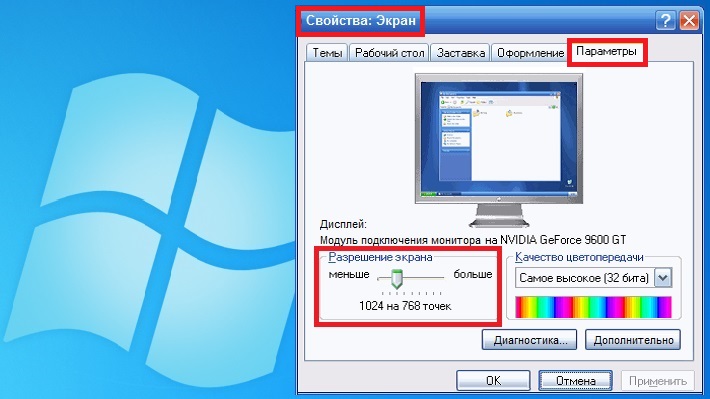
Через аппаратные настройки Windows Vista
Нажимаем на «Пуск», через открывшееся контекстное меню открываем «Панель управления», где нам нужно открыть «Оформление и персонализация». После чего нажимаем «Настройка экрана». В открывшемся окне настроек можно посмотреть разрешение монитора на данный момент. Если монитор не один, то нужно кликнуть по значку с соответствующим номером. Подписи, появляющиеся к монитору, будут отражать тип и модель монитора:

Через аппаратные настройки Mac OS X
Кликаем по пункту «Системные настройки» из Dock, в открывшемся меню системных настроек выбираем «Аппаратное обеспечение», после чего нажимаем на вкладку «Мониторы». Теперь можно будет посмотреть перечень режимов, доступных к работе и текущее разрешение экрана:
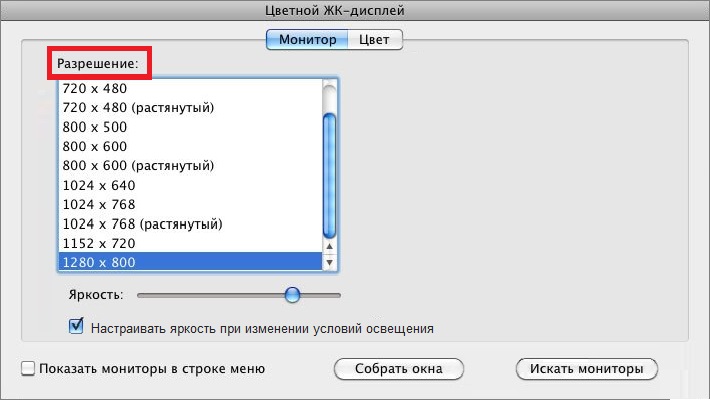
С помощью скриншота экрана
Чтобы воспользоваться этим методом, нужно сделать скриншот своего экрана: нажимаем на клавиатуре кнопку «Print Screen» -> Ctrl+A (для ноутбуков это будет комбинация кнопок Еn+Print Screen -> Ctrl+A). Затем, из буфера обмена, загружаем снимок (Ctrl+F) в любой имеющийся на устройстве буфер обмена (например, стандартный Paint). Теперь, на нижней панели можно увидеть разрешение своего экрана:
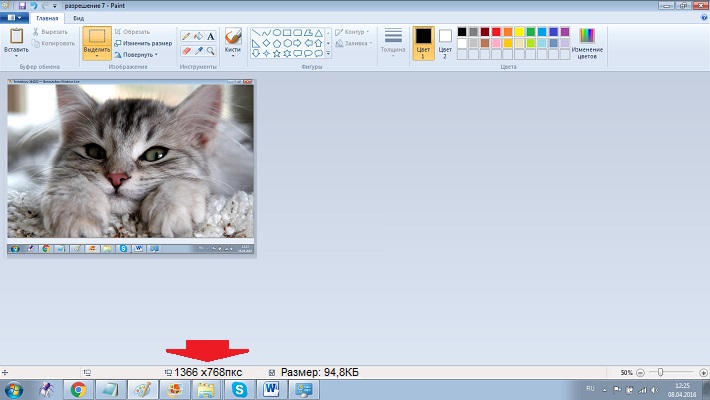
С помощью интернет-сервиса
Ещё один способ узнать каково разрешение экрана вашего ПК (ноутбука), это воспользоваться услугами специального интернет-сервиса. На самом деле не только один сервис предоставляет такую услугу, но я предлагаю, например, вот этот: myresolutionis.ru. Мне кажется, что это самый простой, быстрый и бесплатный способ. Чтобы его применить, нужно просто пройти по указанной ссылке. На открывшейся странице вы сразу увидите разрешение экрана монитора в пикселях, разрешение экрана браузера и дополнительную информацию (свой IP-адрес, версию браузера, т.п.):
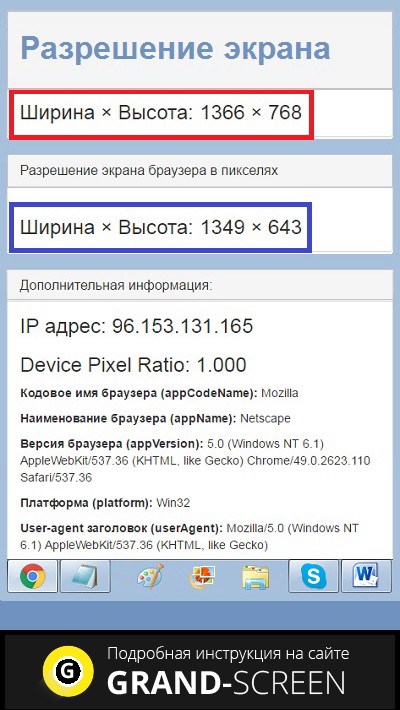
С помощью специального софта
Этот способ специально для тех, кто не ищет лёгких путей. Впрочем, программа, которую мы хотим предложить, может быть использована не только для сведений о разрешении экрана компьютера. Она сумеет произвести диагностику всех особенностей ПК и дать полную информацию обо всех компонентах системы, текущих нагрузках и т.д. Речь идёт о приложении AIDA64, которое можно >скачать с официального сайта разработчика.

Кроме параметров разрешения экрана, вы получите ответы на вопросы как определить:
- Видеокарту
- Процессор
- Материнскую плату
Вы так же будете иметь возможность протестировать ПК, проверите его стабильность, посмотреть недокументированные параметры железа, сможете получить подсказки и помощь.
Как посмотреть разрешение экрана на Андроиде
Разработчики современных программных продуктов для мобильных гаджетов стараются обеспечить свои проекты максимальной совместимостью. А главным критерием в данном случае будет не частота процессора и даже не объём оперативной памяти, а именно разрешение экрана. Потому что на аппаратах с сенсорным дисплеем верно подобранный размер обеспечит поддержку всех функций и позволит исключить растягивание или сжатие изображения, а так же появление белых полос по краям экрана.
Стандартные способы
Итак, чтобы знать разрешение экрана своего Android-устройства (планшета или телефона), нужно:
- При покупке аппарата обратить внимание на витрину, на ценнике к устройству зачастую, среди прочих характеристик, указана и эта.
- Получить консультацию у продавца-консультанта.
- Посмотреть интересующие сведения в инструкции, идущей в комплекте.
- Зайти на сайт производителя, указав точное название модели.
С помощью скриншота экрана
Не исключено, что воспользоваться всем, перечисленным выше у вас либо нет возможности, либо просто хочется своими глазами увидеть непосредственно на смартфоне нужные сведения.
Тогда приступаем к несложной процедуре, которая и покажет воочию скриншот экрана вашего гаджета.
Для начала нам нужно сделать скриншот (screenshots) экрана Андроида:
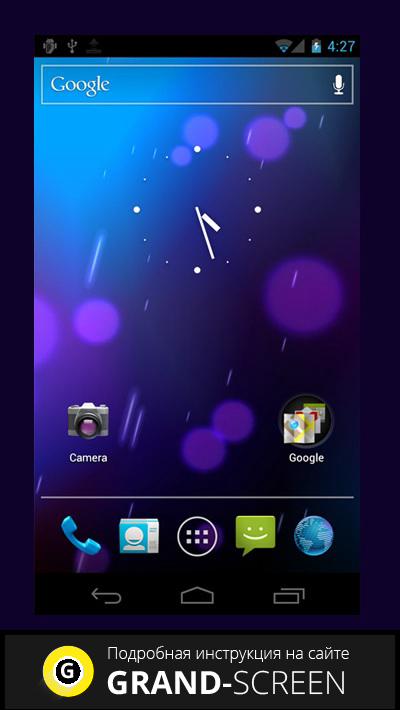
Затем отправляемся в «Галерею» и находим снимок (на разных устройствах он может находиться, например, в папке «Screenshots»), открываем его и нажимаем кнопку контекстного меню (три точки в правом верхнем углу дисплея, на некоторых моделях кнопка меню может иметь другой вид). Теперь выбираем «Свойства» картинки:

После этих несложных манипуляций вы увидите параметры разрешения экрана:

С помощью специальных приложений
Выше мы рассказали об информационно-диагностической утилите AIDA64, которая до недавнего времени была предназначена только для ПК. Теперь её можно скачать на Андроид и она сможет стать незаменимым помощником в работе с устройством:
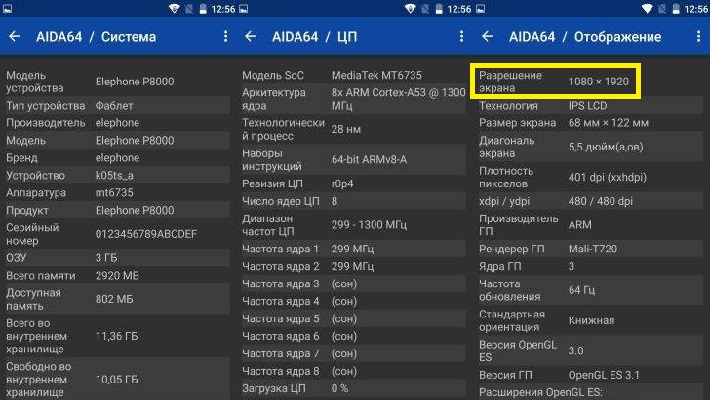
Пожалуй, это всё, что у нас было рассказать по теме. Задавайте вопросы, пишите комментарии, если захотите что-то добавить, будьте на связи. Удачи!
Как узнать свой размер экрана на планшете?
Как определить разрешение экрана планшета?
- Заходите в раздел «Дисплей».
- Находите подраздел «Разрешение экрана», открываете его.
- И смотрите на максимальное разрешение экрана — это оно и есть.
- В некоторых случаях по умолчанию используется не максимальное разрешение, как в примере, но это уже другой вопрос. …
- Тапните по скриншоту.
Как определить размер экрана мобильного телефона?
Поэтому открываем галерею. Находим скриншот, тапаем по нему. В верхней части окна нажимаем на три точки, появляется меню, выбираем «Сведения». Видим ширину и высоту — это и есть разрешение, в нашем примере — 1080×1920 пикселей.
Как определить размер экрана?
Нажмите правой кнопкой на рабочем столе (на пустом месте), и в меню выберите «разрешение экрана». Вызовите панель управления Windows 7, 8, затем задайте представление «категория». В блоке «оформление и персонализация» кликните параметр «настройка разрешения экрана».
Как узнать свой размер экрана на ноутбуке?
Если вы хотите проверить, какая разрешающая способность установлена на вашем мониторе, и при необходимости, изменить её, нажмите правой клавишей мыши по свободному месту на рабочем столе и выберите «Разрешение экрана». В открывшемся окне, напротив пункта «Разрешение» будет указано текущее разрешение экрана.
Что означает разрешение экрана 1366×768?
Разрешение 1024×768 пикселей является оптимальным для наибольшего числа компьютерных приложений. Поэтому телевизор, у которого разрешение 1024×768 или 1366×768 пикселей, может без проблем использоваться в качестве компьютерного монитора. … В результате получались ЖК-матрицы с разрешением 720×540 пикселей.
Какое разрешение 16 9?
Для видео со стандартным соотношением сторон 16:9 используйте следующие разрешения: 2160p: 3840 x 2160. 1440p: 2560 x 1440. 1080p: 1920 x 1080.
Как узнать свое разрешение экрана на андроид?
Чтобы точно узнать разрешение, необходимо сделать снимок экрана. На устройствах с операционной системой Андроид это можно сделать, нажав одновременно две кнопки — Громкость и Питание. После этого скриншот автоматически загрузится в Галерею гаджета. Вам необходимо только лишь открыть его и ознакомиться со сведениями.
Как определить диагональ телевизора?
При этом в качестве знака дюймов используется двойной штрих (кавычка «). В телевизионной технике в дюймах выражают диагональ экрана, которая измеряется как расстояние между противоположными углами матрицы. Например, 37» означает экран с диагональю в 37 дюймов или 37х2,54=93,98 см.
Почему размер экрана определяется в дюймах?
Размер монитора принято задавать диагональю в дюймах. … Поэтому производители дополнительно указывают соотношение сторон монитора, то есть отношение ширины к высоте. Раньше были распространены мониторы с показателем 4:3. Сегодня наиболее популярное соотношение сторон — 16:9, это широкоэкранные мониторы.
Какой у меня размер экрана?
Разрешением экрана монитора обычно называют размеры получаемого на экране изображения в пикселях: 800 × 600, 1024 × 768, 1280 × 1024, подразумевая разрешение относительно физических размеров экрана, а не эталонной единицы измерения длины, такой как 1 дюйм.
Как узнать сколько у тебя дюймов экран?
Измерьте диагональ своего монитора. Диагональ измеряется по направлению из левого нижнего угла к правому верхнему (либо напротив). Полученный размер переведите в дюймы – поделите число сантиметров на 2,4. В итоге вы получите размер своего монитора в дюймах.
Как узнать сколько дюймов экран?
Как измерить диагональ монитора
- Аккуратно размещают линейку на противоположных углах экрана.
- Записывают полученное число.
- Разделяют его при помощи калькулятора на 2,54 см.
- В итоге получится число дюймов.
Как узнать размер экрана Javascript?
Получить информацию о размере экрана можно с помощью свойства screen объекта window :
- const screenWidth = window.screen.width const screenHeight = window.screen.height.
- const availableScreenWidth = window.screen.availWidth const availableScreenHeight = window.screen.availHeight.
Как узнать соотношение сторон экрана ноутбука?
Ели у вас другое разрешение экрана или вы хотите запомнить универсальный способ определения соотношения сторон монитора, нужно просто поделить ширину на высоту, а затем таким же образом разделить показатель соотношения сторон.
Как узнать характеристики экрана ноутбука?
- В активном окне ПК запустить главное меню «Пуск», из предложенного справа тапнуть на раздел «Панель управления» – «Оборудование и звук» – «Устройства и принтеры».
- Кликнуть правой кнопкой мышки (ПКМ) на иконку в виде экрана.
- Из возникшего меню клацнуть на «Параметры экрана» или «Свойства».
Особенности изменения разрешения экрана на смартфоне с ОС Android

Чтобы изменить разрешение экрана Андроид, пользователи могут использовать специальные приложения, отладку по USB или применить инструменты, встроенные в прошивку девайса. Объясним, как изменить параметры дисплея и зачем это нужно.
- Зачем менять параметры экрана
- Как узнать разрешение экрана на Android-устройстве
- С помощью скриншота
- Официальные характеристики
- AIDA64
- Как изменить разрешение дисплея на смартфоне/планшете
- Easy DPI Changer
- SecondScreen
- Android Debug bridge
- Как изменить расширение экрана без специальных приложений
Зачем менять параметры экрана
Существует 2 основных причины :
- Уменьшение разрешения снижает нагрузку на аппаратную начинку — увеличивается fps в играх, медленнее садится батарея, но изображение становится менее четким.
- Увеличить плотность пикселей и размер шрифта — картинка станет насыщеннее, но аккумулятор начнет садиться быстрее из-за возросшей нагрузки.
Обратите внимание! Не стоит увеличивать разрешение на смартфонах с бюджетными чипсетами. Без запаса мощностей, устройство будет греться и терять в производительности.
Как узнать разрешение экрана на Android-устройстве
Определив ширину и высоту пикселей дисплея, пользователь может решить, в “какую сторону” их изменять.
С помощью скриншота
Сделайте снимок рабочего стола и проверьте данные о файле:
- Зажмите клавишу блокировки и качель уменьшения громкости.
- Откройте «Галерею» или ее аналог.

- Перейдите в папку «Screenshots».

- Зажмите палец на снимке и разверните меню «Еще».

- Тапните по «Детали».

- Данные будут указаны в «Разрешение».

- Откройте «Проводник».

- Найдите подпапку «Screenshots», находится в папке «DCIM» или «Pictures».

- Выделите скрин, зажав на нем палец, тапните «Еще» и выберите «Свойства».

- Данные указаны в разрешении.

Официальные характеристики
Подробную информацию об экране указывают в ТХ устройства в интернет-магазинах.

Интересно! Значение PPI — указывает на плотность пикселей и чем выше этот параметр, тем “четче” изображение (нет зернистости).
AIDA64
- Откройте «Play Market».

- Вбейте «AIDA64» в поиск.

- Нажмите «Установить».

- Откройте софт и перейдите в «Отображение».

- Обратите внимание на «Разрешение экрана» и «Плотность пикселей».

Как изменить разрешение дисплея на смартфоне/планшете
Для этого существует несколько вариантов приложений, которые работают как на устройствах с Root, так и без них.
Easy DPI Changer
Вариант для пользователей смартфонов с Рут-правами доступа.
- Скачайте приложение, как описано для AIDA64.

- Измените характеристики экрана, указав плотность пикселей «Density» и нажмите «Apply».

- Либо установите параметры экрана в «Resolution», установив ширину и высоту изображения. Тапните «Apply».

- Откатывают изменения, тапнув по иконке закрученной стрелки.

SecondScreen
Еще одно решение для владельцев смартфонов с Root:
- Загрузите софт.

- После запуска приложения, тапните по изображению «+».

- Создайте новый профиль, указав название и выбрав тип разрешения. Жмите «ОК».

- Появятся параметры, доступные для поправок. Оставьте базовые значения и тапайте на дискету.

- Выберите «Load».

Обратите внимание! В настройках учетной записи можно вручную выставить желаемое разрешение и dpi.
Android Debug bridge
Единственный способ, как изменить разрешение экрана на Андроид без рут прав. Это действие требует установить программу Android Debug bridge или распаковать ее файлы в отдельную папку с названием adb, чтобы получить доступ к изменению параметров устройства.
Проблемы, с которыми может столкнуться пользователь :
- необходимо подобрать разрешение и плотность, сопоставимую с соотношением сторон девайса, диагональю экрана;
- после применения параметров, будут наблюдаться ошибки в отображении интерфейса;

- после обновления, часть системных приложений откажутся работать;
- слишком низкие параметры превратят аппарат в “кирпич”.
- Перейдите в «Настройки».

- Выберите «О телефоне».

- 7 раз щелкните на «Номер сборки» или «Версия прошивки».

- Вернитесь в главное меню и выберите «Опции разработчика». Они могут находиться в «Специальные возможности» — «Для разработчиков».
- Включите «Отладка USB».
Интересно! Чтобы приложения не вступали в конфликт с аппаратом, после изменения параметров дисплея, следует отключить отладку по USB и режим «Для разработчиков» (тумблер находится сверху одноименного меню).
Второй шаг — подключите смартфон или планшет к компьютеру через кабель :
- Появится сообщение о подтверждении отладки, тапните «ОК».

- На клавиатуре нажмите «Win+R», чтобы открыть командную строку.
- Задайте команду «cmd».

- Введите «cd /» и щелкайте «Enter» (далее нажимайте его после каждой команды).

- Теперь укажите «cd adb». Обратите внимание, что программа должна быть установлена в папке с названием adb и расположена на диске, где хранится Windows.

- Используйте команду «adb».

- Введите «adb shell dumpsys display».

- Найдите строку с указанием «width», «heignt» и «density». Запишите указанные там параметры, чтобы суметь вернуть изменённые характеристики.

- Для изменения разрешения задайте команду «adb shell wm size 111×111», где вместо 111 разрешение.

- Измените плотность, используя «adb shell wm density xxx», где вместо xxx чувствительность (этот параметр менять необязательно).

- Чтобы сохранить полученный результат введите «adb reboot» — смартфон перезагрузится.

Как изменить расширение экрана без специальных приложений
Во флагманских смартфонах с высоким разрешением, параметры экрана изменяют через настройки:
- Откройте «Настройки».
- Перейдите в «Экран».
- Выберите «Разрешение экрана».
- Тапните по среднему или минимальному значению.

Какое разрешение моего экрана? 7 способов узнать
Неважно, что у Вас: ПК, ноутбук или любое другое устройство, которое работает на ОС Windows, оно, скорее всего, имеет экран. Это может быть монитор, дисплей ноутбука или планшета, или, даже, экран телевизора. Задумывались ли Вы о том, какое разрешение у Вашего экрана? Хотите ли Вы научиться находить разрешение, которым обладает Ваш экран? Если да, прочитайте данную статью и узнайте семь способов получения ответа на Ваш вопрос.
Узнайте разрешение Вашего экрана с помощью вкладки «Экран» в приложении «Настройки» (Только для Windows 10)
Если Вы пользуетесь Windows 10, самым простым способом узнать разрешение Вашего экрана на Windows 10 будет просмотр вкладки «Экран» в приложении «Настройки». Кликните по иконке «Настройки» в меню «Пуск».
![]() Меню настройки в Windows 10
Меню настройки в Windows 10
В «Настройках» нажмите на вкладку «Система».
![]() Вкладка «Система» в меню «Настройки»
Вкладка «Система» в меню «Настройки»
В левой части окна выберите «Экран», после чего прокрутите правое окно, пока не увидите поле с заголовком «Масштаб и разметка». Здесь Вы увидите опцию «Разрешение». Её текущее значение и будет разрешением Вашего экрана. Например, на скриншоте ниже, Вы можете увидеть, что у нашего ноутбука разрешение составляет 1600×1200 пикселей.
![]() Текущее разрешение экрана
Текущее разрешение экрана
Замечание: Родное разрешение Вашего экрана помечено справа надписью «Рекомендуется»
Также Вы должны знать, что есть более быстрый способ открыть вкладку «Экран» в приложении «Настройки». На пустой части Рабочего стола нажмите правой кнопкой мыши или и зажмите, после чего выберите «Свойства экрана» в контекстном меню.
![]() Контекстное меню на рабочем столе Виндовс
Контекстное меню на рабочем столе Виндовс
Узнайте разрешение Вашего экрана с помощью вкладки «Разрешение экрана» в Панели Управления (Windows 7 и Windows 8.1)
В ОС Windows 7 и Windows 8.1 можно узнать разрешение своего экрана в пикселях, например, на ноуте с помощью опции «Разрешение экрана» в Панели Управления. Для начала откройте Панель Управления – для этого нажмите на его иконку в меню «Пуск» (в Windows 7) или на Начальном экране (в Windows 8.1).
![]() Кнопка «Панель Управления» в меню «Пуск» Windows 7
Кнопка «Панель Управления» в меню «Пуск» Windows 7
В Панели Управления выберите «Устройства и звук» и кликните по ссылке «Изменить разрешение экрана» во вкладке «Экран».
![]() Меню «Устройства и звук» в Панели управления
Меню «Устройства и звук» в Панели управления ![]() Ссылка на опцию «Изменить разрешение экрана» в Панели Управления
Ссылка на опцию «Изменить разрешение экрана» в Панели Управления
На странице «Разрешение экрана» есть опция «Разрешение». Выбранное там значение является текущим разрешением Вашего экрана.
На примере ниже, экран нашего ноутбука имеет разрешение 1366×768 пикселей.
![]() Опция «Разрешение экрана» в Панели Управления
Опция «Разрешение экрана» в Панели Управления
Следует отметить, что есть более быстрый способ узнать разрешение экрана монитора на Windows 7 — открыть данную вкладку в Панели Управления: на пустом участке Рабочего стола зажмите тап или нажмите правую кнопку мыши, после чего нажмите на опцию «Разрешение экрана» в контекстном меню.
![]() Контекстное меню на Рабочем столе Windows 7
Контекстное меню на Рабочем столе Windows 7
Узнайте разрешение Вашего экрана на странице «Экран» в приложении «Настройки» (Только для Windows 8.1)
В Windows 8.1 Вы можете узнать разрешение экрана, в том числе и на ноутбуке, при помощи страницы «Экран» в приложении «Настройки». Откройте «Настройки ПК» и выберите «Устройства и ПК», и в ней вкладку «Экран». Вы увидите в правой части окна заголовок «Разрешение» и справа от него текущее значение Вашего экрана. Например, на скриншоте ниже, Вы можете увидеть, что у нашего экрана разрешение 1024×768 пикселей.
![]() Меню «Настройки» в Windows 8.1
Меню «Настройки» в Windows 8.1 ![]() Вкладка «Экран»
Вкладка «Экран» ![]() Меню «Настройка разрешения экрана
Меню «Настройка разрешения экрана ![]() Текущее разрешение экрана
Текущее разрешение экрана
Узнайте разрешение Вашего экрана при помощи «Инструментов диагностики DirectX» (Для всех версий Windows)
Для этого способа не имеет разницы, какая версия Windows у Вас установлена, поэтому Вы всегда можете использовать «Инструменты диагностики DirectX» для получения разрешения Вашего экрана. Откройте программу «Запустить», командную строку или PowerShell. В любой из этих программ, введите команду “dxdiag” и нажмите Enter на клавиатуре.
![]() Ввод команды “dxdiag” в командную строку
Ввод команды “dxdiag” в командную строку
В «Инструментах диагностики DirectX» выберите вкладку «Экран» и прокрутите список «Устройство» пока не найдете поле с названием «Текущее разрешение экрана». Его значение является текущим разрешением Вашего экрана. На примере ниже Вы можете увидеть, что у нашего монитора разрешение экрана 1366×768 пикселей.
![]() Вкладка «Экран» и поле «Текущее разрешение экрана»
Вкладка «Экран» и поле «Текущее разрешение экрана»
Узнайте разрешение Вашего экрана при помощи приложения «Системная информация» (Для всех версий Windows)
Вы также можете узнать разрешение Вашего экрана в приложении «Системная информация». Откройте это приложение с помощью командной строки.
![]() Ввод команды для вызова приложения «Системная информация»
Ввод команды для вызова приложения «Системная информация»
В нём раскройте список «Компоненты» в левой части окна и выберите «Экран» или «Дисплей». Прокрутите правую часть окна, пока не увидите элемент «Разрешение». Его значение и будет разрешением Вашего экрана. На примере ниже Вы можете увидеть разрешение нашего экрана – 1920×1080 пикселей.
![]() Текущее разрешение экрана в «Сведениях о системе»
Текущее разрешение экрана в «Сведениях о системе»
Узнайте разрешение Вашего экрана, запустив команду в командной строке или PowerShell (Для всех версий Windows)
Если Вам нравится использовать командную строку или PowerShell, Вы можете узнать разрешение экрана при помощи команды “wmic path Win32_VideoController get CurrentHorizontalResolution,CurrentVerticalResolution”.
![]() Разрешение экрана при помощи команды “wmic path Win32_VideoController get CurrentHorizontalResolution,CurrentVerticalResolution”
Разрешение экрана при помощи команды “wmic path Win32_VideoController get CurrentHorizontalResolution,CurrentVerticalResolution”
Узнайте разрешение Вашего экрана, посетив веб-страницу (Для всех версий Windows)
Данный способ можно считать самым простым, но он может не подойти для некоторых конфигураций компьютеров. Всё что нужно сделать для того, чтобы узнать свое разрешение экрана онлайн, это открыть свой любимый веб-браузер и посетить страницу, которая автоматически распознает разрешение Вашего экрана. Хороший пример такой страницы: whatsmyscreenresolution.com. Когда Вы зайдете на неё, первым делом Вы увидите разрешение экрана, которое распознано веб-страницей.
![]() Способ узнать разрешение экрана с помощью веб-страницы
Способ узнать разрешение экрана с помощью веб-страницы
Какой способ нахождения разрешения экрана Вы выберите?
Эти способы представлены для получения разрешения экрана на ОС Windows без использования сторонних программ. Вы знаете другие способы? Какой способ Вам понравился больше всего? Не забывайте, что Вы всегда можете оставить Ваше мнение или вопрос в комментариях.
Все о разрешении экрана смартфона
Дисплей смартфона — важный конструктивный элемент, выполняющий функцию ввода и вывода информации. От качества отображения картинки зависит комфортность эксплуатации гаджета. Для современных смартфонов выпускается широкое разнообразие экранов по характеристикам, которые производители устанавливают на ту или иную модель в зависимости от ценовой позиции на рынке. Одним из важных параметров при выборе дисплея является разрешение. Но что такое разрешение экрана и плотность пикселей — знают далеко не все.
Взаимосвязь размера и разрешения экрана
Каждый мобильный аппарат характеризуется ключевыми параметрами. Покупатели, выбирая гаджет, в первую очередь смотрят на размер и производительность. Большинство смартфонов, представленных на рынке, характеризуются диагональю дисплея 4-5.5 дюйма, также встречаются фаблеты и планшетофоны размером 5.6-7 дюймов. У простых бюджетных аппаратов дисплей по диагонали не дотягивает до 4 дюймов.
Многие потенциальные покупатели при покупке устройства могут ошибаться, ориентируясь только на диагональ устройства. Этот параметр, безусловно, нужно учитывать. Но также следует внимательно смотреть и на характеристику «разрешение», от которой напрямую зависит качество отображения. Разрешение экрана означает максимальное количество пикселей (точек) по вертикали и горизонтали, которое он может отражать.
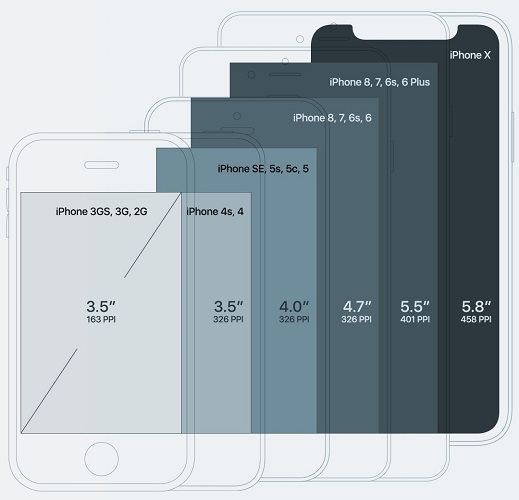
В характеристиках значение этого параметра выписывается в виде двоичной матрицы, определяющей количество пикселей по вертикали и горизонтали: 1280×720 px, например. Именно этот показатель определяет рабочую область дисплея, влияет на качество изображения, как и связанный с ним параметр плотность пикселей (dpi). В настоящее время для Андроид-смартфонов предлагаются несколько популярных разрешений экранов, отвечающие пяти стандартам плотности 160, 240, 320, 480 и 640 dpi. У Айфонов (мобильных аппаратов компании Apple) иные фиксированные размеры дисплеев и взаимосвязанные стандарты. Например, модели iPhone 5, iPhone 5s, iPhone 5c, iPhone SE с 4-х дюймовым экраном имеют разрешение 640×960 px и плотностью 326 dpi. Подробнее размеры экранов Айфонов и их параметры отображены на рисунке ниже.
Таблица параметров экрана и рекомендации
Приводим в таблице виды разрешений экрана и другие взаимосвязанные параметры дисплея в встречающихся сегодня смартфонах.
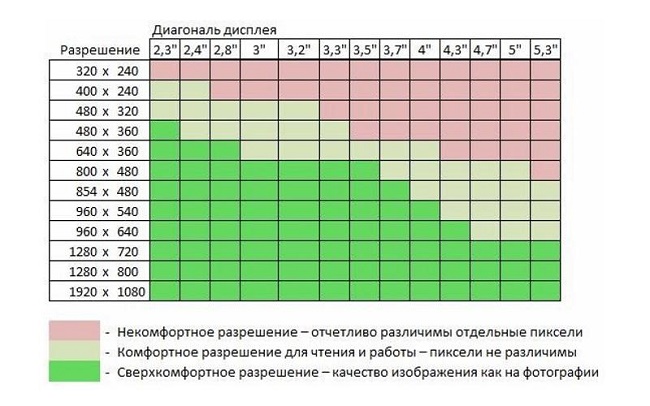
| Разрешение/плотность | Диагональ | Ценовая категория |
| 480х800 и 480х854 px (WVGA) 160 или 240 dpi | 3.5 — 4 дюйма | Устанавливаются на недорогих моделях начального уровня |
| 540х960 px (qHD), 160,240 или 320 dpi | 4.5 — 4.8 дюйма | Используются на моделях бюджетного уровня |
| 720х1280 px (HD), 240 или 320 dpi | 4.8-5.5 дюйма | Среднеценовой сегмент моделей |
| 1080х1920 – (Full-HD), 320, 480 или 640 dpi | 4.8-7 дюймов | Флагманский сегмент моделей |
| 1440х2560 px. (QuadHD), 480 или 640 dpi | 5-7 дюймов | Новомодные, но редко встречающиеся в 2018 году смартфоны с экраном 4К формата. |
При выборе гаджета с большим дисплеем (от 5 дюймов) для хорошей четкости параметры матрицы должны быть не ниже 720х1280 px плотностью от 240 dpi. Картинка на дисплее с большой диагональю и низким разрешением из-за низкой плотности пикселей будет размытой и менее четкой, чем на дисплее с оптимальным сочетанием взаимосвязанных характеристик.
Насколько оправдано применение в смартфонах дисплея формата 4К – вопрос спорный. При таких размерах для человеческого глаза разница с тем же Full HD практически будет незаметна. Кроме того, сегодня очень малое количество программ для смартфона поддерживают такое качество картинки. Поэтому покупка смартфона с высоким разрешением экрана – скорее дань моде, нежели реальная выгода.

Важно! Известно, что при 100% зрении в идеальных условиях глаз человека способен различать точки плотностью до 350 dpi, и то при идеальных условиях. Для относительно комфортного восприятия достаточно значений от 250 dpi.
Стоит помнить, что во включенном состоянии плотный по пикселям и с большим разрешением экран смартфона влияет на истощение запаса аккумулятора (подзарядка требуется чаще). Поэтому рекомендуется выбирать гаджет с оптимальным разрешением экрана, соответствующим его уровню производительности, размеру диагонали и емкости АКБ. Какое разрешение экрана смартфона лучше — зависит от предпочтений покупателя.
Как узнать разрешение экрана телефона и поменять его
Стандартные разрешения экрана смартфона не всегда соответствует аналогичным параметрам, предусмотренным в приложениях сторонних разработчиков. Особенно это касается многочисленной армии гаджетов разных производителей, работающих под управлением ОС Андроид. Конфигураций параметров экранов значительно больше, чем у гаджетов Apple, и это значит, что прикладным программистам сложно адаптировать мобильные приложения под каждую отдельную комбинацию.
В системе Андроид есть возможность изменить настройки дисплея по умолчанию при наличии Root прав. Действовать нужно следующим образом.
- В менеджере файлов найти папку под названием System.
- Внутри папки следует отыскать файл build.prop и открыть его при помощи текстового редактора.
- Здесь в строке ro.sf.lcd_density как раз указан параметр плотности пикселей. Его можно изменить, но делать это следует осторожно, с шагом не более 10. Резкое изменение dpi может привести к системным ошибкам.
- После сохранения изменений следует перезагрузить смартфон.
Второй способ, как поменять разрешение экрана смартфона, проще. Root права для него не нужны. Все, что требуется – скачать из ПлейМаркета приложение SecondScreen. Оно предназначено для работы с Андроид-смартфоном на внешних дисплеях. Здесь можно легко менять не только плотность пикселей и разрешение, но и подключать внешнюю клавиатуру, блокировать смену ориентации экрана, выключать подсветку для экономии заряда аккумулятора.
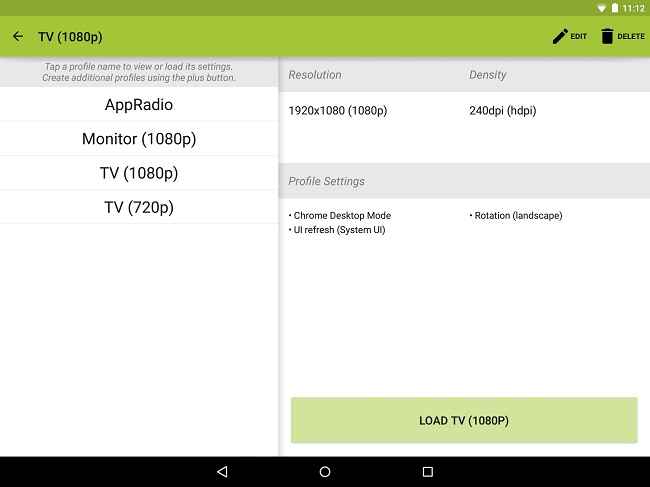
Проверить разрешение экрана смартфона, как правило, можно в режиме «Настройки» в разделе, содержащем характеристики модели телефона.
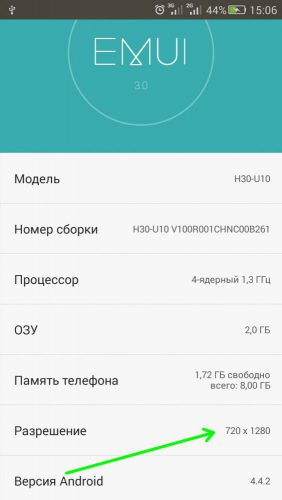
При отсутствии такой опции можно сделать скриншот изображения, сохранить и посмотреть свойства сохраненного файла в пункте сведения.

В заключение отметим, что самое лучшее разрешение экрана — это то, которое полностью устраивает владельца гаджета.